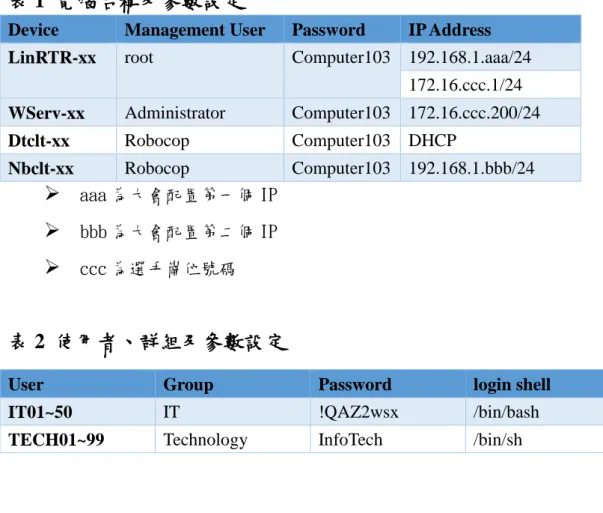職種名稱:06 電腦修護
第一站:PC 各組件、週邊設備、電腦網路等軟硬體安裝及設定 選手姓名 競賽時間 180 分鐘 選手編號 崗位號碼 日期 項次 評分項目 配分 得分 評分說明 1 桌上型電腦硬體拆解完成 8 評審簽名: 2 桌上型電腦電源供應器瓦特數: _________ 2 3 線路佈線順序依圖 1 要求,符合 EIA/TIA-568A/B 標準 5 (參照圖 1) 4 Nbclt-xx 桌面文字設定 5 標楷體 74 號字含<學校名稱>、<科系名稱>、<崗位號碼>、<選手姓名>等字樣 5 Office2010 軟體僅能安裝 PowerPoint、Excel,其餘請移除 2 多或少安裝 Office 軟體,本項次 0 分 6 LinRTR-xx /home 目 錄 指 定 容 量 (100GB)正確 3 指定容量錯誤,本項次 0 分 7 以 VirtualBox 在 LinRTR-xx 啟動 WServ-xx、容量(40GB)正確 5 1.啟動 WServ-xx 成功(2 分) 2.C 碟指定容量正確(3 分) 8 以 VirtualBox 在 LinRTR-xx 啟動 Dtclt-xx、容量(40GB)正確 5 1.啟動 Dtclt-xx 成功(2 分) 2.C 碟指定容量正確(3 分) 9 電腦名稱、管理者、IP 正確 (參照表 1) 5 電腦名稱、管理者、IP,錯任一項目,本項次 0 分 (參照表 1) 10 IT、Technology 群組之使用者、密 碼、login shell 設定正確 5 使用者、群組、密碼、login shell,缺任一項目本 項次 0 分(參照表 2) 11 防火牆設定正確 10 Nbclt-xx 能存取 WServ-xx 服務,只允許 FTP、WWW、SSH 通過或存取 LinRTR-xx 12 於 Nbclt-xx 以指定 SSH 軟體遠端登 入 LinRTR-xx 10 1.使用指定 SSH 軟體 2.root 不可登入 3.IT 群組皆可正常登入 4.Banner 可以正常顯示 以上缺任一項,本項次 0 分 13 FTP 功能使用者權限正確 (參照表 2) 10 不可匿名登入,並依權限要求,缺任一項目全部不 給分(參照表 2) 14 DHCP 能自動分配 IP 位址 10 Dtclt-xx IP:172.16.ccc.1~254 (10 分) 15 Dtclt-xx、Nbclt-xx 可瀏覽首頁且內 容正確 5 WServ-xx 網頁內容正確、Dtclt-xx、Nbclt-xx 均可 連結首頁,缺任一項,本項次 0 分職種名稱:06 電腦修護 競賽時間:180 分鐘
第一站:PC 各組件、週邊設備、電腦網路等軟硬體安裝及設定
1. 電腦組件拆裝、週邊設備軟硬體安裝及環境設定
拆解桌上型電腦,包含下列項目元件整齊排列於桌面: 中央處理器(CPU) 動態記憶體(DRAM) 硬式磁碟機或固態硬碟(Hard Disk、SSD) DVD 燒錄光碟機(DVD、DVD/RW) 電源供應器(Power) 主機板(M/B) 鍵盤(Keyboard) 滑鼠(Mouse) 其他介面卡 請依照 PC 硬體規格,填寫指定項目於評分表。 請評審評分(評分表第 1、2 項分數),評審完畢後將桌上型個人電腦組裝完畢, 使用該機繼續下一單元,不得更換其他主機應試;若組裝後無法正常開機,徵得 評審同意後可更換自備之備用機繼續應試,但第 1 項分數 8 分將予以扣除。HUB Dtclt-xx WServ-xx LinRTR-xx Nbclt-xx 圖 1 電腦與網路設備連接圖
2. 網路元件安裝
動作要求: 請依照電腦與網路設備連接圖(如圖 1 所示)裝設網路配件並連接網路。 所有接線規則請依照 EIA/TIA-568A/B 標準。 試題中如有需設定密碼而未規定者,請使用 Linux@103。 評分前要求所有電腦設備重新啟動,請選手預留時間自行關閉系統。 LinRTR-xx 電腦除內建網路卡,請新安裝外加網路卡並啟動各項服務。3. 個人電腦及伺服器安裝設定管理:
筆記型電腦 Nbclt-xx 設定 安裝 Linux Fedora Core 16 作業系統及相關安裝設定:
安裝並設定 Linux Fedora Core 16 於 LinRTR-xx,/home 目錄大小指定容量為 100GB,可接受遠端登入(SSH Login),並啟動 FTP 功能。
以 VirtualBox 建立 WServ-xx 安裝 Windows Server 2008,C 碟指定容量為 40GB 安裝 IIS 並設定首頁,首頁內容包含:學校名稱、科系名稱、崗位號碼、 選手姓名。 安裝 DHCP 服務提供其他電腦使用,各項參數設定,如表 1。 以 VirtualBox 建立 Dtclt-xx 安裝 Windows 7,C 碟指定容量為 40GB,各項參數 設定,如表 1。 建立如表 2 之使用者、群組及參數設定。 配置適當設定,使 Nbclt-xx 能存取 WServ-xx 服務,只允許 FTP、WWW、SSH 通過或存取 LinRTR-xx。 SSH 設定: 依考前說明安裝指定 SSH 軟體。 root 不能由 SSH 登入。 IT 群組可以遠端登入,其餘使用者不行。 設定 MOTD(Banner)在登入後顯示:
Disconnect IMMEDIATELY if you are not an authorized user! FTP 設定: FTP 拒絕匿名登入,僅能以表 2 使用者登入。 使用者不能離開自己之家目錄(home Directory)。 [注意事項] 1. 通電檢驗若發生短路現象,應立即停止工作,且以零分計算。 2. 在競賽期間,選手手機或通訊器材一律關機,否則以零分計算。 3. 選手經評分後,不得再修改功能,否則以零分計算。 4. 選手依指定 IP 設定不得誤用,否則以零分計算。
表 1 電腦名稱及參數設定
Device Management User Password IP Address LinRTR-xx root Computer103 192.168.1.aaa/24
172.16.ccc.1/24
WServ-xx Administrator Computer103 172.16.ccc.200/24
Dtclt-xx Robocop Computer103 DHCP Nbclt-xx Robocop Computer103 192.168.1.bbb/24
aaa 為大會配置第一個 IP
bbb 為大會配置第二個 IP
ccc 為選手崗位號碼表 2 使用者、群組及參數設定
User Group Password login shell IT01~50 IT !QAZ2wsx /bin/bash